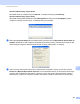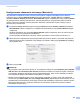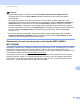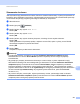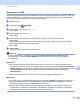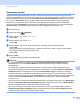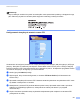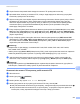Software User's Guide
Table Of Contents
- INSTRUKCJA OPROGRAMOWANIA
- Spis Treści
- Przyciski urządzenia
- 1 Korzystanie z panelu sterowania
- Korzystanie z przycisków drukarki
- Anuluj zadanie
- Klawisz bezpieczeństwa (modele MFC-7460DN i MFC-7860DW)
- Obsługa trybów emulacji drukarki (modele DCP-7070DW i MFC-7860DW)
- Drukowanie listy czcionek wewnętrznych (modele DCP-7070DW i MFC-7860DW)
- Drukowanie listy konfiguracji drukowania (modele DCP-7070DW i MFC-7860DW)
- Wydruk testowy (modele DCP-7070DW i MFC-7860DW)
- Druk dwustronny (modele DCP-7070DW i MFC-7860DW)
- Przywracanie domyślnych ustawień drukarki (modele DCP-7070DW i MFC-7860DW)
- Używanie klawiszy skanowania
- Korzystanie z przycisków drukarki
- 1 Korzystanie z panelu sterowania
- Windows®
- 2 Drukowanie
- Korzystanie ze sterownika drukarki Brother
- Drukowanie dokumentu
- Druk dwustronny
- Jednoczesne skanowanie, drukowanie i faksowanie
- Ustawienia sterownika drukarki
- Uzyskiwanie dostępu do ustawień sterownika drukarki
- Funkcje w sterowniku drukarki systemu Windows®
- Zakładka podstawowa
- Zakładka Ustawienia Zaawansowane
- Skalowanie
- Druk odwrócony
- Użyj znaku wodnego
- Ustawienia Znaku Wodnego
- Druk nagłówka i stopki
- Tryb oszczędzania tonera
- Bezpieczne drukowanie (modele MFC-7460DN i MFC-7860DW)
- Administrator
- Uwierzytelnianie użytkownika (model MFC-7860DW)
- Inne opcje drukowania
- Makro (modele DCP-7070DW i MFC-7860DW)
- Dostosowanie gęstości
- Poprawa jakości druku
- Pomijanie pustych stron
- Karta Profile drukowania
- Edytowanie profilu drukowania
- Wsparcie
- Ustawienia Podajnika
- Status Monitor
- Funkcje sterownika drukarki BR-Script 3 (model MFC-7860DW) (emulacja języka PostScript® 3™)
- Status Monitor
- 3 Skanowanie
- Skanowanie dokumentu za pomocą sterownika TWAIN
- Skanowanie dokumentu za pomocą sterownika WIA (Windows® XP/Windows Vista®/Windows® 7)
- Skanowanie dokumentu za pomocą sterownika WIA (Windows Photo Gallery oraz Faksowanie i skanowanie w systemie Windows)
- Korzystanie z oprogramowania ScanSoft™ PaperPort™ 12SE z funkcją OCR firmy NUANCE™
- Wyświetlanie elementów
- Organizowanie elementów w folderach
- Szybkie łącza do innych aplikacji
- Oprogramowanie ScanSoft™ PaperPort™ 12SE z funkcją OCR umożliwia konwertowanie tekstu zapisanego w formie obrazu na tekst edytowalny
- Importowanie elementów z innych aplikacji
- Eksportowanie elementów do innych formatów
- Odinstalowywanie aplikacji ScanSoft™ PaperPort™ 12SE z funkcją OCR
- 4 ControlCenter4
- Wprowadzenie
- Korzystanie z narzędzia ControlCenter4 w trybie domowym
- Karta Skanowanie
- Karta PC-FAX (tylko modele MFC)
- Karta Ustawienia urządzenia
- Karta Obsługa
- Korzystanie z narzędzia ControlCenter4 w trybie zaawansowanym
- Karta Skanowanie
- Karta Kopiowanie PC
- Karta PC-FAX (tylko modele MFC)
- Karta Ustawienia urządzenia
- Karta Obsługa
- Własna karta
- 5 Zdalna konfiguracja (tylko modele MFC)
- 6 Oprogramowanie Brother PC-FAX (tylko modele MFC)
- Wysyłanie faksów przy użyciu funkcji PC-FAX
- Książka adresowa
- Odbieranie faksów przy użyciu funkcji PC-FAX
- 7 Ustawienia zapory (dla użytkowników sieci)
- 2 Drukowanie
- Apple Macintosh
- 8 Drukowanie i wysyłanie faksów
- 9 Skanowanie
- 10 ControlCenter2
- 11 Zdalna konfiguracja
- Używanie klawisza skanowania
- 12 Skanowanie (dla użytkowników kabla USB)
- 13 Skanowanie sieciowe
- Przed rozpoczęciem skanowania sieciowego
- Korzystanie z klawisza skanowania
- Skanowanie do e-mail
- Skanowanie do e-mail (serwer poczty e-mail) (modele MFC-7460DN i MFC-7860DW)
- Skanowanie do obrazu
- Skanowanie do OCR
- Skanowanie do pliku
- Skanowanie do serwera FTP (modele MFC-7460DN i MFC-7860DW)
- Korzystanie z funkcji Web Services do skanowania w sieci (Windows Vista® SP2 lub nowszy oraz Windows® 7)
- Indeks
Skanowanie sieciowe
210
13
Skanowanie do serwera FTP (modele MFC-7460DN i MFC-7860DW) 13
Opcja Skanuj do serwera FTP umożliwia skanowanie czarno-białych i kolorowych dokumentów
bezpośrednio do serwera FTP w sieci lokalnej lub w Internecie.
Szczegółowe informacje konieczne, aby wykonać skanowanie do serwera FTP, można wprowadzić za
pomocą systemu zarządzania przez przeglądarkę WWW, konfigurując i zapisując dane w profilu FTP.
Informacja
• Opcja Skanuj do serwera FTP jest dostępna, gdy profile FTP zostały skonfigurowane za pomocą systemu
zarządzania przez przeglądarkę sieciową.
• Zalecamy przeglądarkę Microsoft
®
Internet Explorer
®
6.0 (lub nowszą) bądź Firefox 3.0 (lub nowszą) w
systemie Windows
®
oraz Safari 3.0 (lub nowszą) w systemie Macintosh. Ponadto JavaScript i pliki cookie
muszą być zawsze włączone, niezależnie od używanej przeglądarki. W przypadku używania innej
przeglądarki należy się upewnić, że jest kompatybilna z protokołem HTTP 1.0 i HTTP 1.1.
Aby skorzystać z zarządzania przez przeglądarkę WWW, wpisz w przeglądarce adres
http://xxx.xxx.xxx.xxx (gdzie xxx.xxx.xxx.xxx to adres IP posiadanego urządzenia), a następnie
skonfiguruj lub zmień ustawienia opcji FTP Scan Profile (Profil skanowania do serwera FTP) w obszarze
Administrator Settings (Ustawienia zarządzania). Można skonfigurować do dziesięciu profili serwerów FTP
i wybrać, które numery profili (od 1 do 10) mają być używane w ustawieniach funkcji Skanuj do serwera FTP
w obszarze FTP Scan Settings (Ustawienia skanowania do serwera FTP).
Informacja
Aby znaleźć adres IP urządzenia, patrz Drukowanie listy konfiguracji sieci w dokumencie Instrukcja
obsługi dla sieci.
Poza siedmioma wstępnie ustawionymi nazwami plików można zapisać dwie nazwy plików zdefiniowane
przez użytkownika, które będą używane do tworzenia profilu serwera FTP.
Wybierz opcję FTP Scan Settings (Ustawienia skanowania do serwera FTP) w systemie zarządzania przez
przeglądarkę WWW. W obszarze Create a User Defined File Name (Utwórz własną nazwę pliku) wprowadź
nazwę pliku w jednym z dwóch pól zdefiniowanych przez użytkownika i kliknij przycisk Submit (Prześlij). W
każdym polu definiowanym przez użytkownika można wprowadzić maksymalnie 15 znaki.